Beskyt dine scorecards med tilladelser på målniveau
GÆLDER FOR: Power BI Desktop
Power BI-tjeneste
I mange organisationer skal forskellige roller have adgang til at få vist og opdatere forskellige mål. Det kan f.eks. være, at det kun er ledere, der skal se mål, der er relateret til personale og økonomi, mens alle medarbejdere kan få vist mål, der er relateret til drift.
Med tilladelser på målniveau er det nemt at opnå disse scenarier. I denne artikel gennemgår vi, hvordan du konfigurerer tilladelser på målniveau for dit scorecard.
Kom i gang
Med tilladelser på målniveau kan du angive bestemte visnings- og opdateringstilladelser på målniveau for at hjælpe med at opnå dit forretningsscenarie. Følg disse trin for at komme i gang med at konfigurere dine tilladelser.
Vælg det scorecard, du vil opdatere, på siden Metrics hub.
Vælg blyanten Rediger .
Vælg tandhjulet Indstillinger for at åbne ruden Indstillinger for scorecard.
Vælg fanen nye Tilladelser.
Vælg Tilføj rolle , eller vælg Flere indstillinger (...) for en eksisterende rolle for at åbne siden Rolleindstillinger .
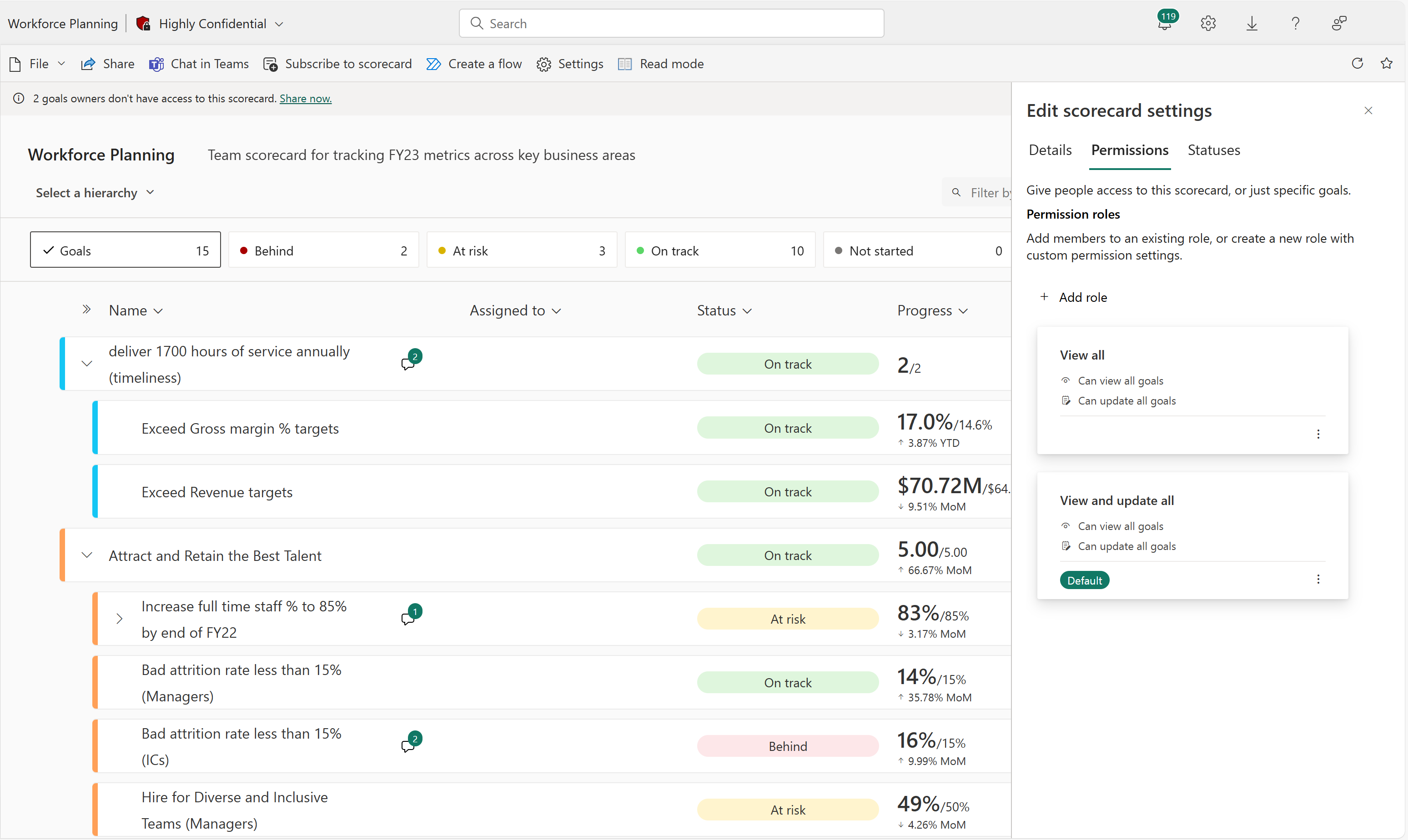
På siden Rolleindstillinger kan du oprette roller med forskellige tilladelsessæt og tildele disse roller til bestemte brugergrupper. Vi understøtter forskellige typer tilladelser på målniveau:
- Vis tilladelser: Giv brugere adgang til at få vist angivne mål i et scorecard.
- Opdateringstilladelser: Giv brugere adgang til at opdatere eller tjekke bestemte aspekter af et mål ind. Der er et par tilgængelige indstillinger under opdateringstilladelser.
Du kan vælge en hvilken som helst kombination af følgende indstillinger: - Note: Giver adgang til at tilføje noter i en indtjekning. - Status: Giver adgang til opdateringsstatus ved indtjekning. - Aktuel: Giver adgang til at opdatere den aktuelle værdi ved indtjekning.
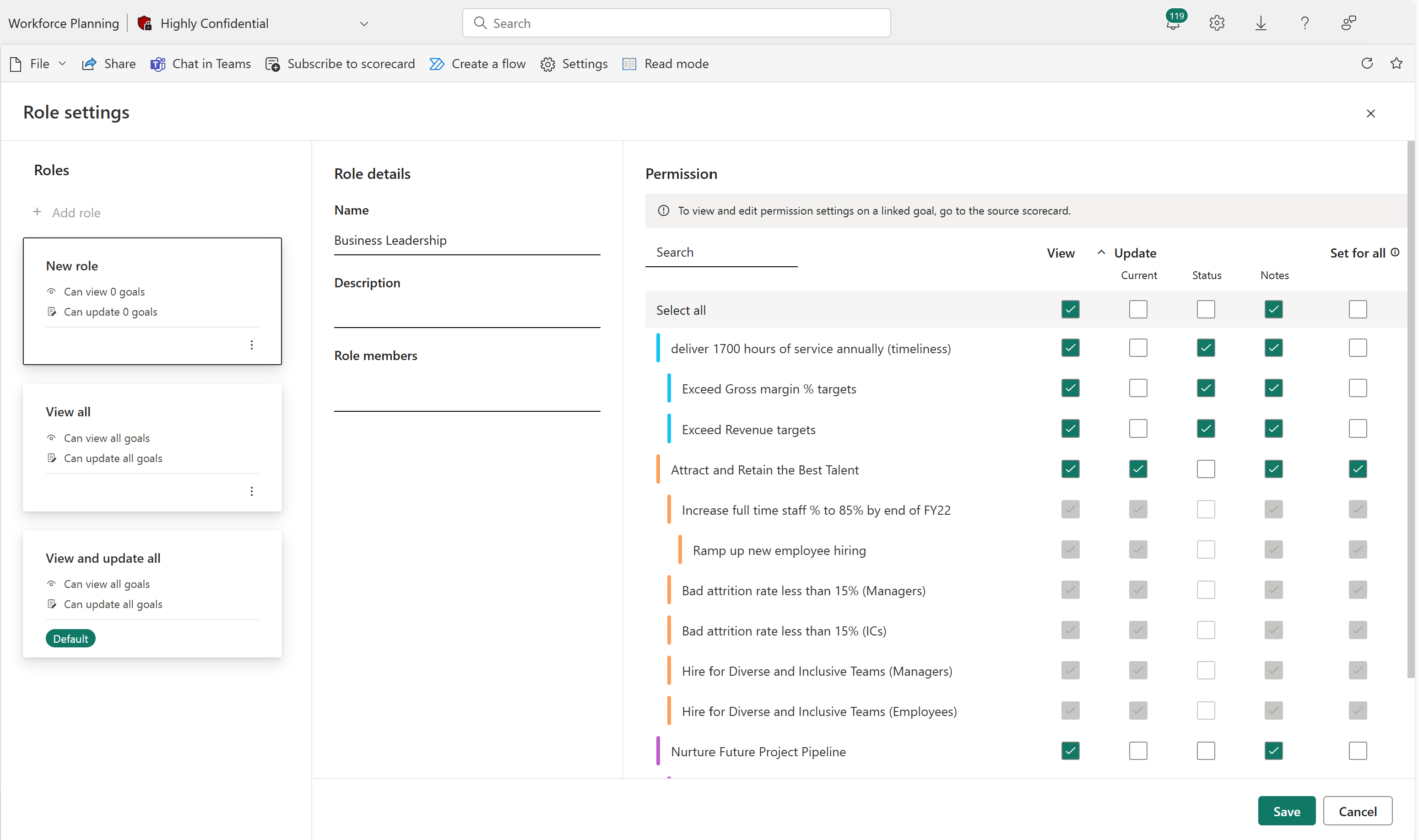
Nedarvning
Det sidste afkrydsningsfelt for tilladelsesindstillinger er Angivet for alle. Dette afkrydsningsfelt understøtter nedarvning for alle fremtidige undermapper. Hvis du vælger Angiv for alle for et bestemt mål, anvender alle undermoduler (eksisterende og fremtidige) de specifikke tilladelser, du har angivet for det pågældende mål. Denne indstilling giver dig mulighed for på et senere tidspunkt at kontrollere dine tilladelser på målniveau.
Angiv en standard
Et andet aspekt af tilladelser på målniveau er aktivering af en standardmodel for tilladelser, der gælder for alle, der har adgang til scorecardet. Du kan oprette en rolle med en hvilken som helst kombination af tilladelser, du vælger. Hvis du angiver, at standardtilladelserne, og derefter når nogen lander på scorecardet, kan de se nøjagtigt, hvad forfatteren af scorecardet vælger.
Standardtilladelserne gælder for alle, der har adgang til scorecardet, og som ikke allerede er medlem af en anden rolle. Hvis en person er medlem af en anden rolle, antager vedkommende disse tilladelser for standardtilladelserne.
Vælg Flere indstillinger (...) på rollekortet, og vælg derefter Angiv som standard.
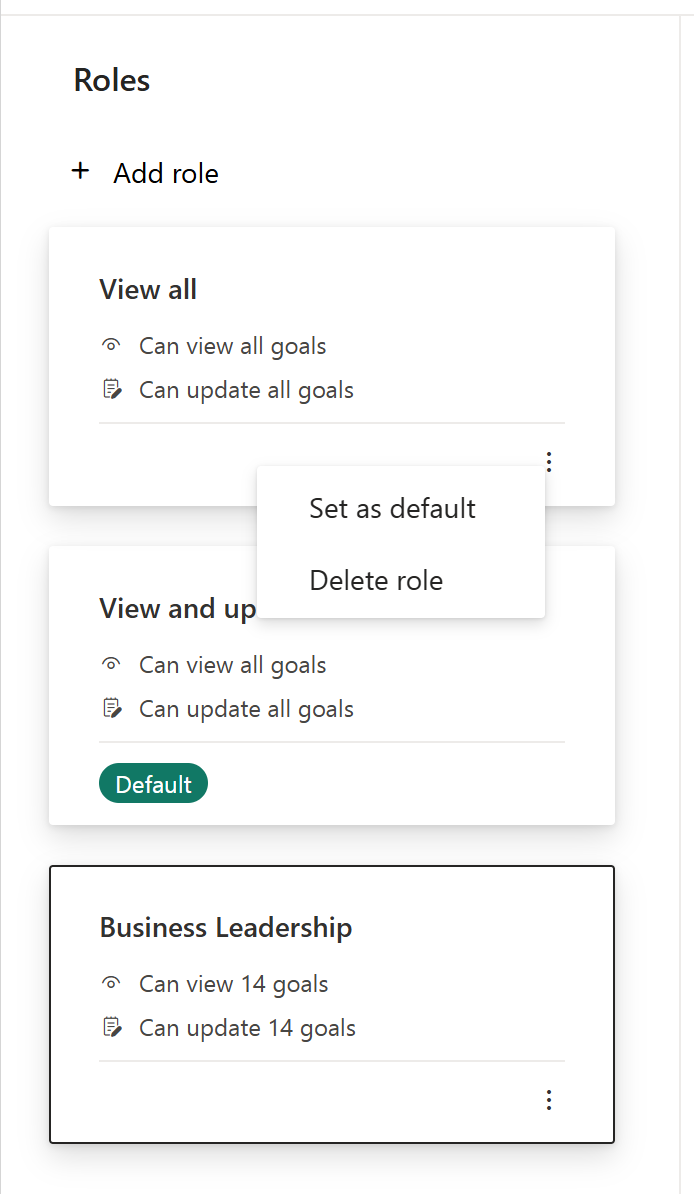
Rollerne for tilladelser på målniveau gælder for den underliggende semantiske scorecardmodel, vi genererer, bortset fra standardrollen. Lad os f.eks. sige, at du opretter en rolle og tildeler salgsteamvisningen adgang til fem mål på scorecardet. Disse fem mål er også dem, de ser i den underliggende semantiske model.
Standardtilladelser, ikke gælde for den underliggende semantiske model. Hvis jeg giver visningstilladelser til alle mål som standardrolle, kan alle, der anvender disse standardtilladelser, ikke få adgang til nogen mål i den underliggende semantiske model.
Del scorecardet
Når du har oprettet roller og konfigureret tilladelser, er det sidste trin at dele scorecardet med brugerne.
Vælg knappen Del på båndet, ligesom du ville dele en normal rapport.
Hvis du ikke vil give tilladelser til den underliggende semantiske scorecardmodel, skal du fjerne markeringen af indstillingen Tillad modtagere at oprette indhold med de data, der er knyttet til denne rapport , i dialogboksen Del for at give buildtilladelser til den underliggende rapport.
Arbejdsområderoller og scorecardroller
Arbejdsområderoller er adskilt fra rollerne for tilladelser på målniveau. Tilladelser til arbejdsområder giver visnings- eller buildadgang til arbejdsområdet. Du kan dog bruge tilladelser på målniveau til at begrænse adgangen, så visse personer kun kan se bestemte mål og udføre indtjekninger i et scorecard. Tilladelser på målniveau adskiller sig fra tilladelser til redigering af arbejdsområder. Hvis du vil give fuld redigeringsadgang til scorecardet, skal du tildele en person en bidragyder- eller medlemrolle i arbejdsområdet. Se Roller i arbejdsområder for at få oplysninger om arbejdsområderoller.
Mere information
Understøttelse af automatiske roller baseret på tilladelser på målniveau (fuld sikkerhed på rækkeniveau) er endnu ikke tilgængelig.